Einrichtung für die Kalender-Synchronisation
Aktivieren Sie unter dem Reiter CALDAV ihren Kalender „Schulkalender (admin)“. Über den Pfeil links oben kommen Sie zur Startseite zurück. Der ausgewählte Kalender wird nun in Ihrer mit der App DAVx 5 synchronisiert. Jetzt können Sie sich den Kalender in der Kalenderapp Ihrer Wahl darstellen lassen. Diese Option findet sich in den Einstellungen der App.
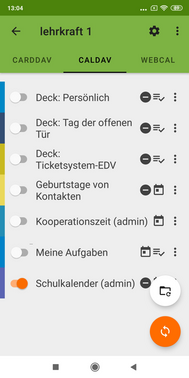
Bildschirmfoto: Auswahlfenster gewünschte Kalender von bitfire web engineering GmbH [CC BY-SA 4.0]
Einrichtung der Nextcloud Synchronisation: Herunterladen [odt][814 KB]
Einrichtung der Nextcloud Synchronisation: Herunterladen [pdf][620 KB]
